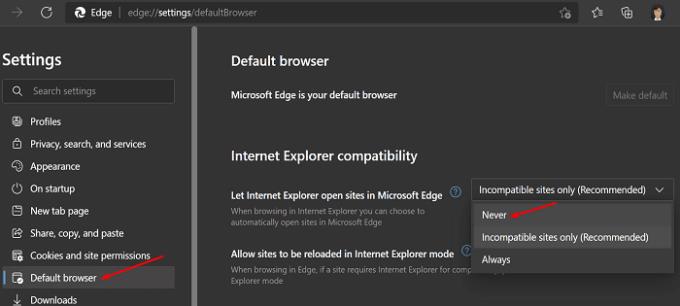Windows 10 toimitetaan kahdella sisäänrakennetulla selaimella. Toinen on vanha kunnon Internet Explorer, jonka tuki on määrä lopettaa kesäkuussa 2022. Toinen on Edge-selain , uudemman sukupolven Chromium-pohjainen verkkoselain. Ilmeisesti Edge on Microsoftin suosikkiselain.
Valitettavasti Internet Explorerilla voi joskus olla vaikeuksia hahmontaa sisältöä uusimmilla verkkotekniikoilla. Siksi selain tarkistaa ensin, pystyykö se renderöimään verkkosivuston sisällön vai ei. Microsoft ylläpitää myös luetteloa kaikista sivustoista, jotka eivät ole yhteensopivia IE:n kanssa.
Aina kun IE ei pysty renderöimään verkkosivustoa, se ohjaa sinut automaattisesti Microsoft Edgeen. Toisin sanoen IE käynnistää automaattisesti Edgen kutsuen sinua vaihtamaan uuteen verkkoselaimeen.
Mutta se on asia, josta monet käyttäjät eivät todellakaan pidä. Tämän seurauksena he etsivät tapoja estää IE:tä ohjaamasta heitä uudelleen Edgeen.
Kuinka voin estää Internet Explorerin uudelleenohjauksen Edgeen?
Käynnistä Microsoft Edge ja siirry kohtaan Asetukset . Siirry kohtaan Oletusselain ja etsi Anna Internet Explorerin avata sivustoja Microsoft Edgessä . Aseta tämän asetuksen arvoksi Ei koskaan .
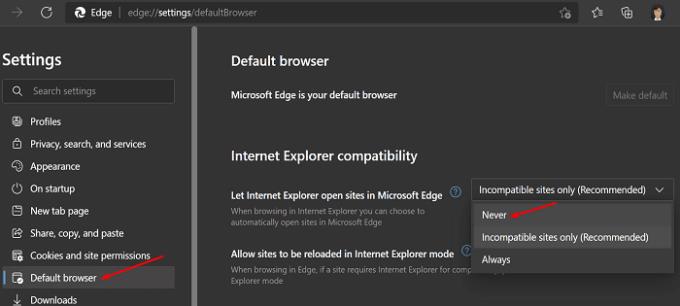
Edge on parempi valinta kuin IE, koska se tukee uusimpia verkkostandardeja. Siirtymisen nopeuttamiseksi uudelleenohjausikkuna kehottaa myös kopioimaan selaustietosi ja asetuksesi IE:stä Edgeen. Voit tuoda suosikkikansiosi, salasanasi, selaushistoriasi ja asetukset.
Muuten, jos haluat lisätietoja Edge-uudelleenohjauksista, siirry Microsoftin tukisivulle .
Mitä käyttäjät sanovat tästä uudelleenohjausasiasta
Käyttäjät todella suuttuvat, että Microsoft ei anna heille mitään valinnanvaraa käytettävän selaimen suhteen. Sen sijaan yritys yksinkertaisesti painaa Edgeä kurkussaan.
Windows 10 -käyttäjät ilmoittivat selvästi, että heille pitäisi antaa mahdollisuus valita, haluavatko he IE:n avaavan Edgen vai eivät. Koska Redmondin jättiläinen kieltäytyy tekemästä niin, monet käyttäjät poistivat Edgen asennuksen kokonaan . Näyttää siltä, että Microsoft ei ottanut sitä huomioon automaattisia uudelleenohjauksia toteutettaessa.
Johtopäätös
Jos Internet Explorer ei pysty renderöimään vierailevia verkkosivustoja, se ohjaa sinut automaattisesti Edgeen. Hyvä uutinen on, että voit muokata asetuksiasi estääksesi automaattiset uudelleenohjaukset. Mikä on kantasi tähän asiaan? Oletko samaa mieltä Microsoftin strategiasta vai onko yritys mielestäsi mennyt liian pitkälle? Jaa ajatuksesi alla olevissa kommenteissa.